Krómozott futtatás az usb kulcsfobból vagy egy virtuális gépből

A következő hónapban az Acer-től és a Samsung-tól a Chrome OS-en alapuló netbookokat indítunk, amelyek költsége 350 dollárról és 430 dollárról indul. Az a tény, hogy ugyanazért a pénzért egy erősebb netbookot vásárolhat a Windows 7 rendszerrel, sokan ijedt. De ez nem jelenti azt, hogy az új Google OS-lel nem lehet megismerkedni, vagy akár csak néhány esetben is használhatjuk: ingyenes a tesztelés a saját hardverén.
A Google Chrome operációs rendszere a Chromium operációs rendszerre is vonatkozik, mint például a Google Chrome böngésző a Chromiumra. Lényegében elsősorban ugyanazon Chrome OS fejlesztői használják, a nyílt forráskódot, amely mindenki számára elérhető a hitelesítéshez, módosításhoz és összeállításhoz.
Annak ellenére, hogy általában a felhasználónak kell összeállítania a Chromium operációs rendszert, néhány fejlesztő felszabadíthatja a telepítendő egységeket, amelyek lehetővé teszik a hétköznapi felhasználók számára, hogy elkerüljék a felesleges nehézségeket. Például a napi erőforrás chromeos.hexxeh.net megállapított utolsó szerelvény változatokban bootolható USB-kulcstartó, VM VirtualBox vagy VMWare.
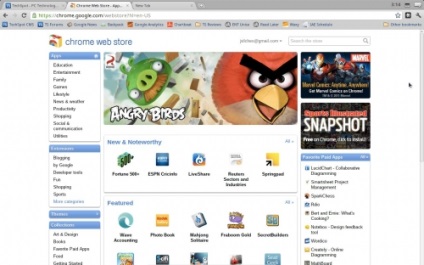
Virtualizáció a VirtualBox segítségével
Bár a Hexxeh azt javasolja, hogy USB-képeket használjon a legjobb környezethez, a legegyszerűbb módja a Chromium operációs rendszerének a számítógép újraindítása nélkül való virtuális gép. Sokkal fontosabb az a tény, hogy a Chromium OS nem fut olyan hardver, így a virtualizáció lehet az egyetlen módja annak, hogy vizsgálja meg a felhő operációs rendszert, ha a PC nem kompatibilis.
- Az induláshoz egy ingyenes VirtualBox-ot kell letöltenie és telepítenie. majd kövesse a hivatkozást, és töltse le a legfrissebb operációs rendszert a VirtualBox-hoz.
- Ezután a .vdi fájl beszerzése után kicsomagolja a képet a 7-Zip vagy a WinRAR használatával.
- Ezután meg kell nyitnia a VirtualBox-ot, és létre kell hoznia egy új virtuális gépet bármely név alatt, ki kell választania az operációs rendszertípus értékét Linux-ban, és hagynia kell az Ubuntu-t OS verzióként.
- Ezután kiválaszthatja a virtuális gép számára kijelölt memória mennyiségét. 512 MB elegendő, de kívánság szerint enyhén növelheti ezt az értéket.
- A következő ablakban válassza ki a "meglévő merevlemez használata" elemet, válassza ki a korábban kibontott .vdi fájlt, és hagyja el a fennmaradó ablakokat a "következő" gombbal.
- Most elindíthatja a virtuális gépet és használhatja a Chromium operációs rendszert.
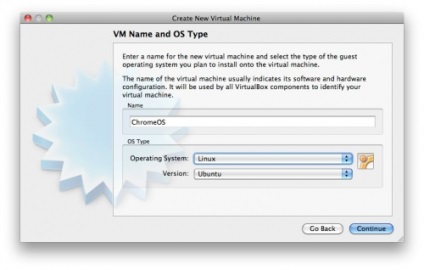
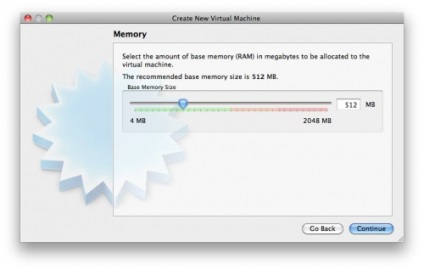
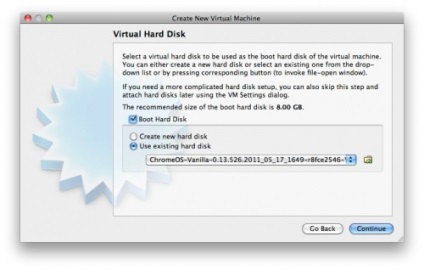
A VMWare használatakor a folyamat majdnem megegyezik, csak le kell töltenie a megfelelő képet.
A Chromium operációs rendszer kisebb teljesítménye egy virtuális gépben a hardveres gyorsítás hiánya, és a munka nem lesz olyan gyors, mint amilyennek lennie kellene. Másrészt a számítógépen is végrehajtható, még akkor is, ha az nem kompatibilis a hardverrel.
Ha valamilyen okból a Chromium OS nem töltődik be, akkor csak töltheti le az előző verziót. Ez nem gyakori probléma, de a múlt hónapban a Hexxeh áruházban vannak építmények.
Töltse le a Chrome OS-t egy USB-kulcstól
Ha a hardver támogatja (néha panaszkodik a rendszer nem csak a grafika, hanem hajlandó felismerni a hálózat miatt összeférhetetlensége a hálózati vezérlő, ami miatt dolgoznak az operációs rendszer már nem lehetséges), akkor az operációs rendszer telepítéséhez egy USB-meghajtót. A legtöbb esetben egy viszonylag modern Atom-alapú laptop vagy netbook működik, de problémákkal szembesülhet. Van egy tesztelt berendezés listája. és külön listát a Hexxeh asztali számítógépeihez és laptopjaihoz. Ebben a módszerben a folyamat még egyszerűbb:
- Töltse le a legújabb szerelvényt az USB kulcs fob-hoz. olyan programok segítségével, mint a WinRAR vagy a 7-Zip, csomagolja ki őket és kapja meg az .img fájlt.
- Helyezzen be egy tiszta 2 GB-os vagy annál nagyobb USB-kulcsot, és futtassa a kívánt képfogadási szoftvert.
- A Hexxeh Image Writer for Windows programot használ, de bármilyen más programot is használhat. Csak ki kell választania a képet és el kell égetnie az USB flash meghajtóra.
- A kép rögzítése után az operációs rendszert az USB-kulcsfobról indíthatja.
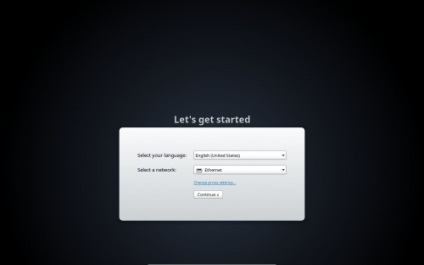
Ha szeretné, telepítheti a Chromium operációs rendszert a merevlemez valamelyik partícióján, és használhatja a fő operációs rendszerrel együtt. De a legtöbb ember számára valószínűleg elég, ha megismered az új rendszert egy USB kulcsfob vagy egy virtuális gép segítségével.
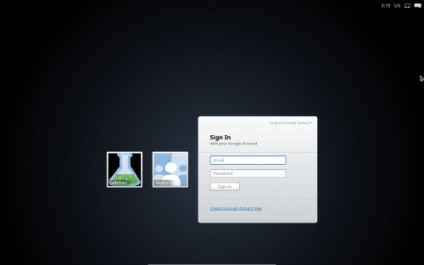
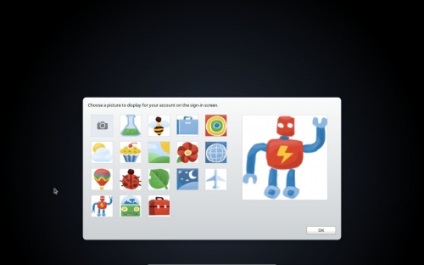
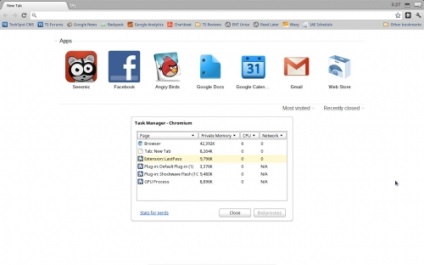
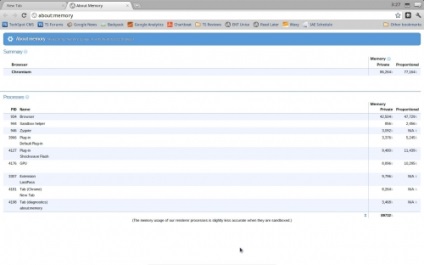
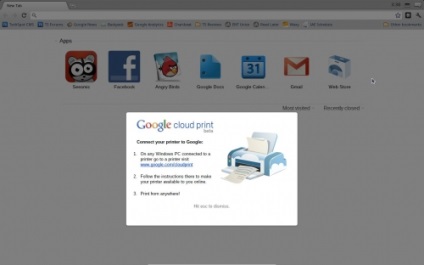
Gőz és PC: Kína kénytelen volt átadni az AMD-t mindkét fronton
Az Orosz Föderáció tudósai készen állnak arra, hogy a 3D-s nyomtatás technológiáját a Holdföldről kezdjék fejleszteni
A fogyasztók elvesztik érdeklődésüket a tabletták iránt
A legérdekesebb - vélemények
CleverClean SLIM-sorozat VRpro - legsimább robot porszívó Bár kicsi, szinte játékszer méretű, a vállalat új robot porszívó CleverClean tud felmutatni, hogy nem tud semmilyen másik bátyja. Ő egyszerűen porszívózni az ágy alatt vagy komód, ahol por rakódhat hónapokig, vagy akár évekig is, mert hogy oda nem könnyű, még a szokásos módon: egy felmosórongyot és poroló
Hozzáférés a személyes adatok feldolgozásához